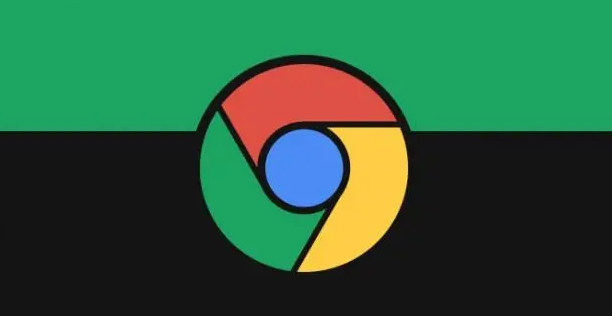详情介绍
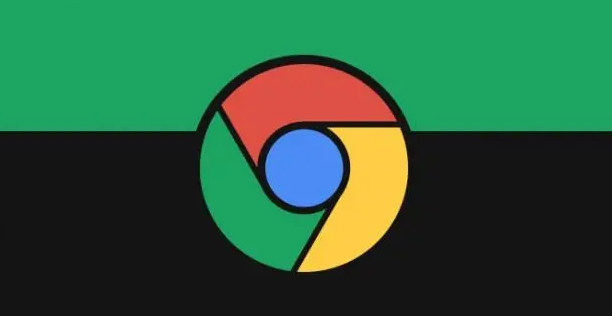
在浏览网页时,有时我们可能希望节省流量、加快页面加载速度或避免不必要的干扰,这时可以选择禁用 Chrome 浏览器中图片和视频的自动加载功能。以下是具体的操作步骤:
一、打开 Chrome 浏览器设置
1. 点击浏览器右上角的三个点图标,这是 Chrome 浏览器的主菜单按钮。从弹出的下拉菜单中选择“设置”选项,这将进入浏览器的设置页面,您可以在这里对浏览器的各种功能进行个性化配置。
二、进入高级设置
1. 在设置页面中,向下滚动,找到并点击“高级”选项。这一部分包含了一些较为深入和专业的设置选项,用于满足用户更细致的需求。
2. 在高级设置中,继续寻找“内容设置”相关的链接或按钮,点击进入内容设置页面。这里是对浏览器加载内容的详细设置区域,包括图片、脚本、插件等各类元素的管理。
三、禁用图片自动加载
1. 在内容设置页面中,找到“图片”选项。您可以通过滚动页面或者使用页面搜索功能(通常按Ctrl + F键调出)快速定位到“图片”设置项。
2. 点击“图片”选项后,会出现几种不同的设置模式供您选择。如果您想要完全禁用图片自动加载,选择“不显示任何图片”选项。这样,在浏览网页时,浏览器将不会自动加载任何图片,从而节省流量并可能加快页面加载速度。不过需要注意的是,这可能会使一些网页的布局看起来不太美观,因为图片是网页设计的重要组成部分。
3. 另外,如果您只是想在某些特定网站上禁用图片加载,可以在“不显示任何图片”选项下方的“网站设置”中,添加您不希望加载图片的网址。这样,Chrome 浏览器只会在访问这些特定网站时禁用图片加载,而在其他网站上仍然正常显示图片。
四、禁用视频自动加载(如果适用)
1. 虽然 Chrome 浏览器本身没有直接提供像禁用图片那样简单的视频自动加载开关,但您可以通过安装一些扩展程序来实现类似的功能。例如,“Autoplay Toggle”等扩展可以让您控制视频是否自动播放。
2. 要安装扩展程序,在 Chrome 浏览器中点击主菜单中的“更多工具”,然后选择“扩展程序”。在扩展程序页面中,您可以搜索“Autoplay Toggle”或其他相关功能的扩展。
3. 找到合适的扩展程序后,点击“添加到 Chrome”按钮进行安装。安装完成后,按照扩展程序的提示进行简单设置,即可启用或禁用视频自动播放功能。
通过以上步骤,您就可以根据自己的需求在 Chrome 浏览器中禁用图片和视频的自动加载了。这样可以在一定程度上提高浏览效率、节省网络资源,并减少不必要的干扰,让您的网页浏览体验更加舒适和个性化。无论是在移动数据环境下浏览网页,还是在处理多任务时需要更快的页面响应速度,这些设置都能为您提供帮助。